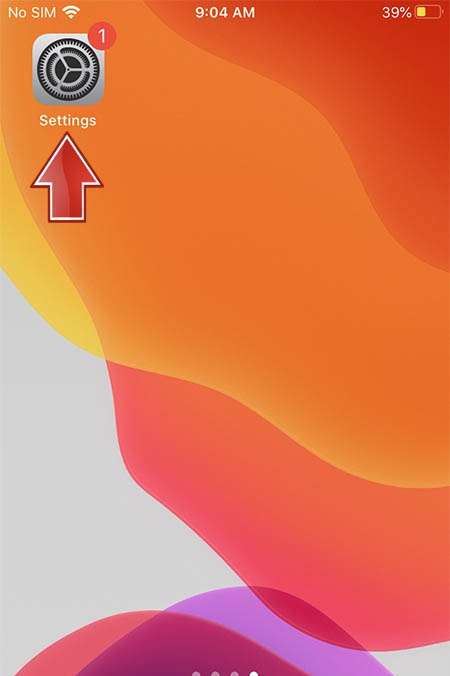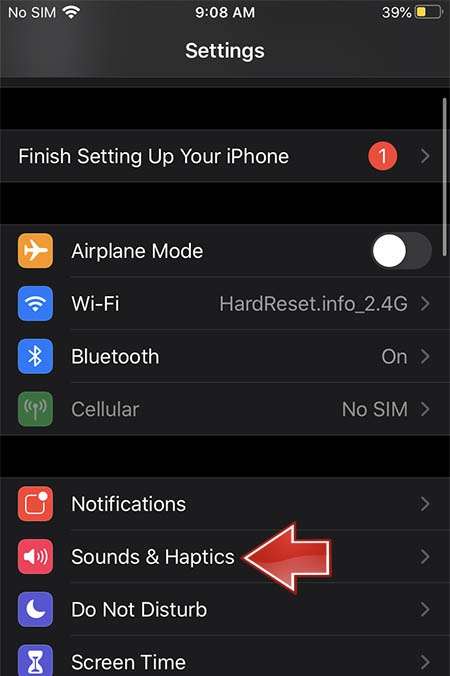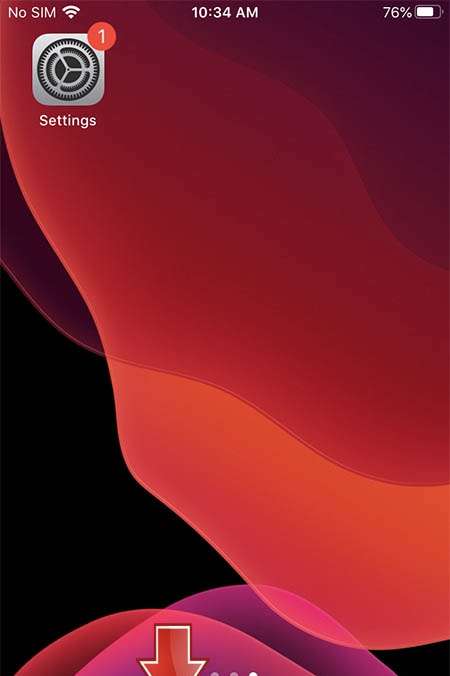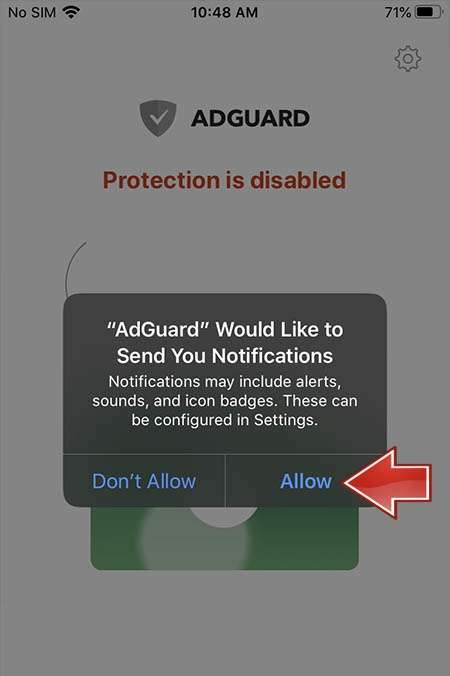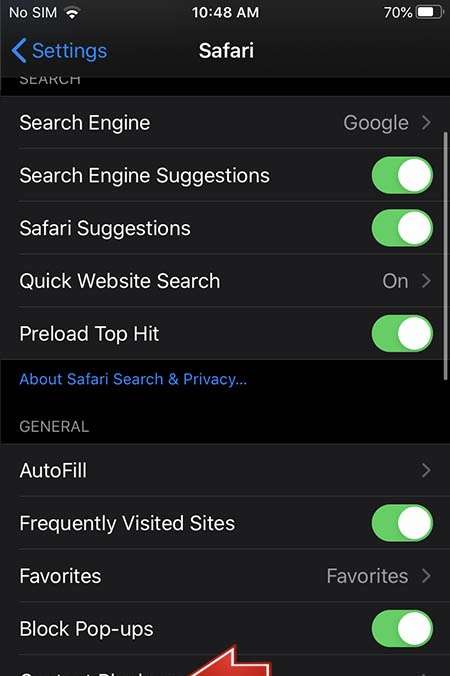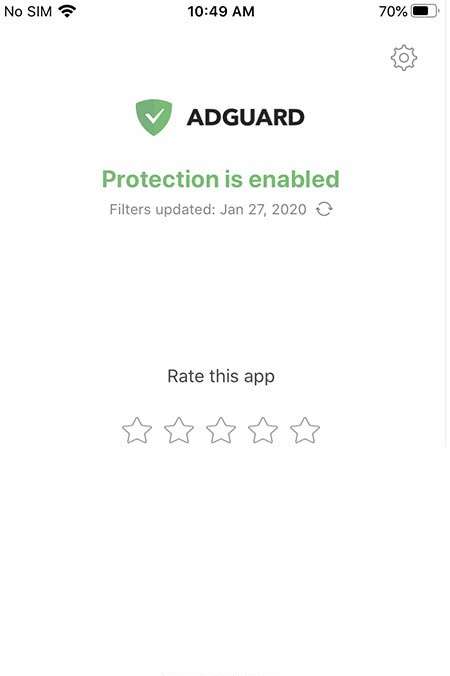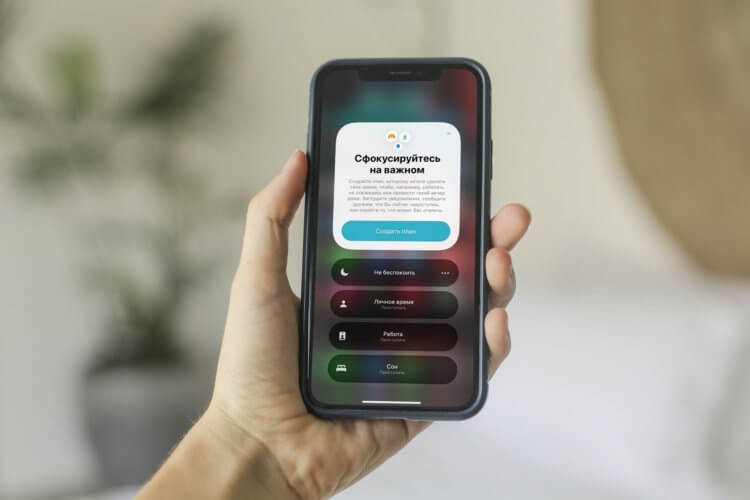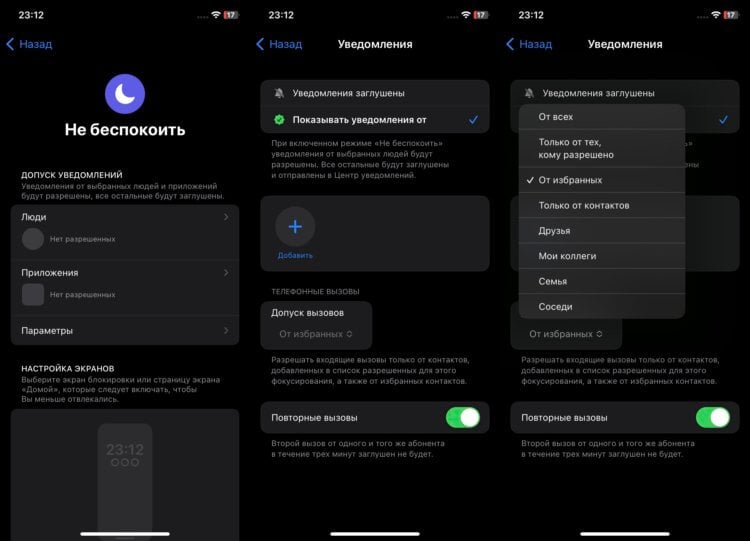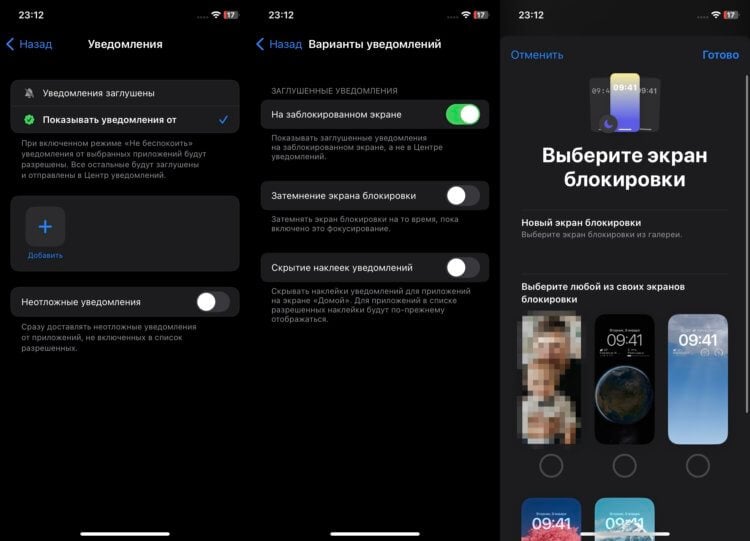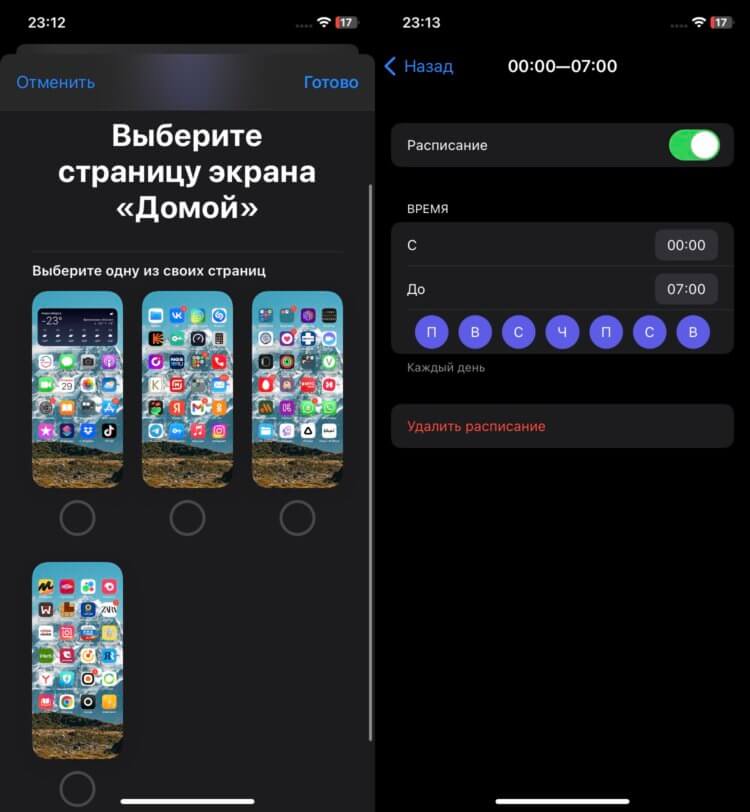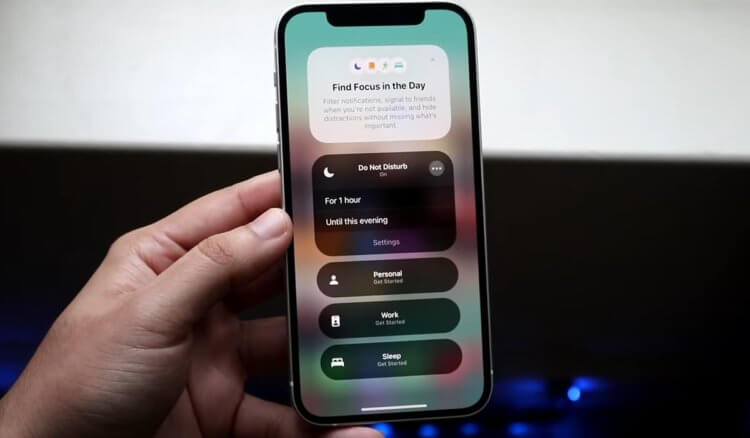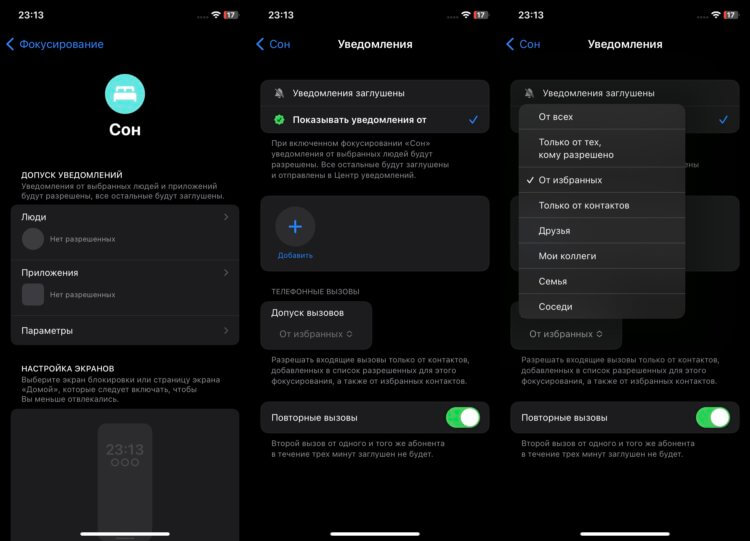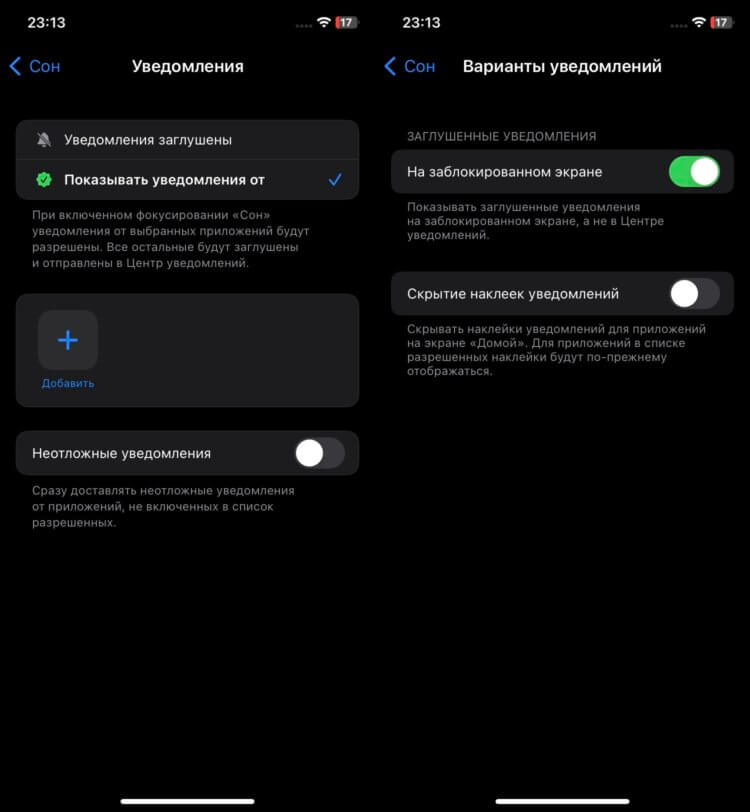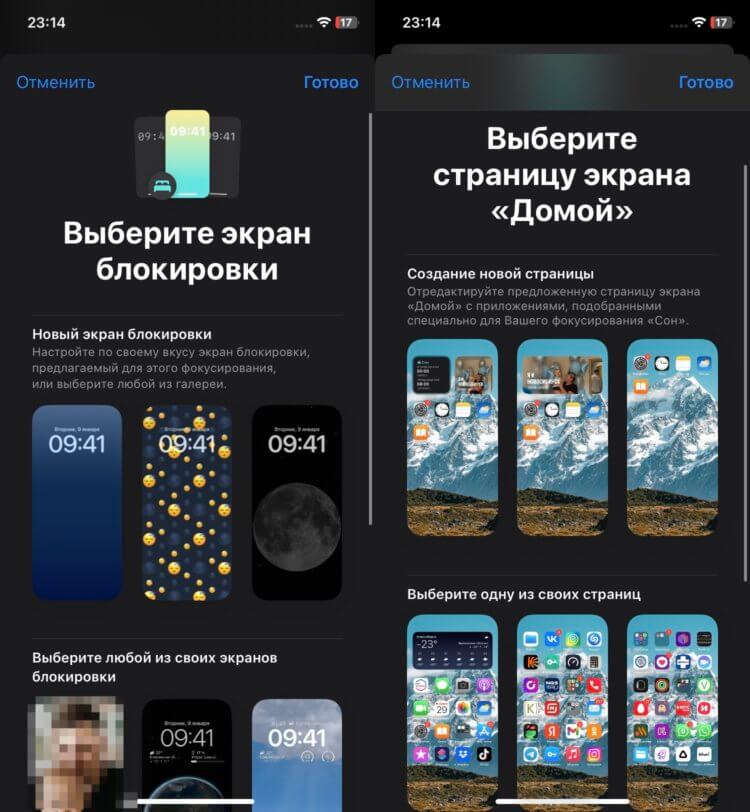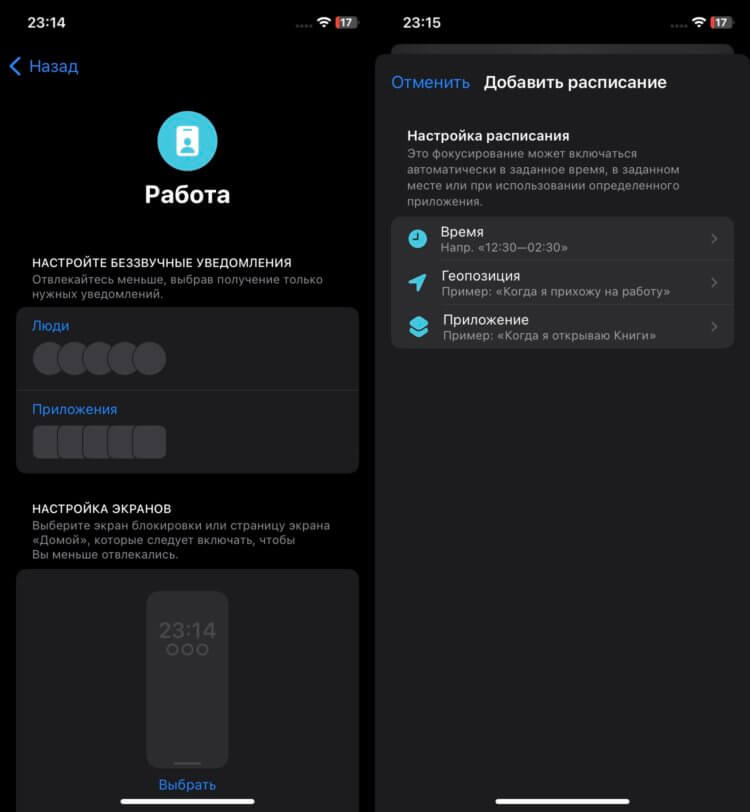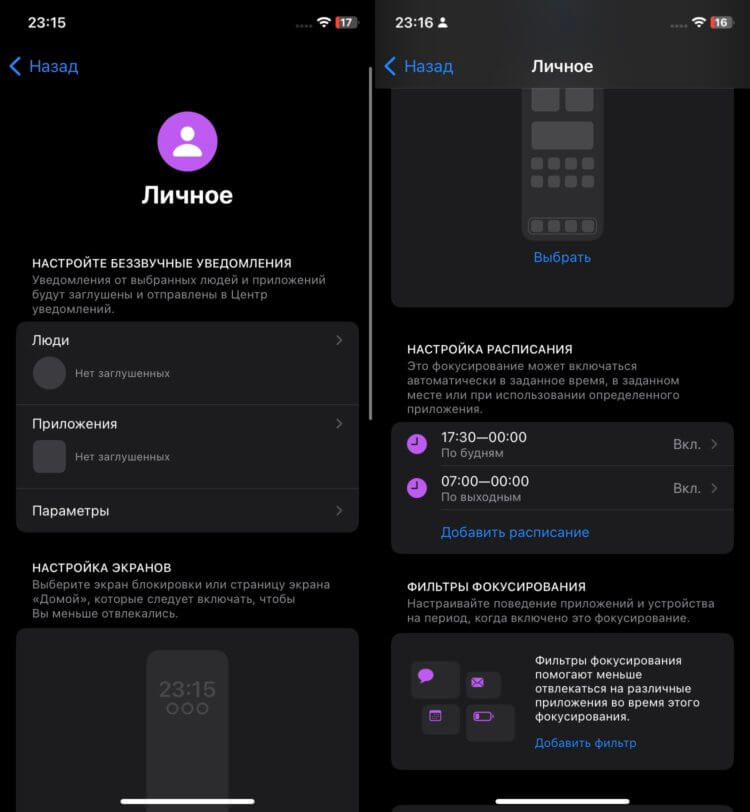Download Article
Download Article
- Using Silent Mode
- Using Do Not Disturb Mode
- Video
- Q&A
|
|
|
To mute the noises, vibrations, and lights coming from your iPhone, activate either «silent» or «do not disturb» mode. Silent mode quickly switches to vibrations instead of sounds, while «do not disturb» temporarily blocks all interruptions (including vibrations and lights) from getting through to you. Make sure you adjust and customize the settings of each in order get exactly what you want from your iPhone!
-
1
Understand what silent mode is. The iPhone’s silent mode turns off the phone’s sound for calls and notifications and causes the phone to vibrate instead. Silent mode is a fast and convenient way to (mostly) silence your phone. [1]
- Note: an alarm set through the iPhone Clock app will ignore silent mode and go off at the appointed time. Alarms set with other apps may not.[2]
- Note: an alarm set through the iPhone Clock app will ignore silent mode and go off at the appointed time. Alarms set with other apps may not.[2]
-
2
Flip the Silent/Ring Switch. This switch (also called a «Mute» switch) is located on the upper left side of the phone. Flipping the switch «down» (to silent) will cause the phone to vibrate and will reveal an orange stripe beneath the switch itself.[3]
- The switch’s “up” position means the phone’s sounds are «on»
- If you enter into silent mode when your iPhone’s display is on, you will see a “Ringer Silent” notification on your screen.
Advertisement
-
3
Adjust your “Sounds» settings to stop your phone from vibrating. To make your phone truly silent, you can stop it from vibrating while in silent mode by going to Settings > Sounds. Find the “Vibrate on Silent” toggle and change it to white (off).[4]
- This setting will not prevent your screen from lighting up when notifications or calls come in.
-
4
Silence your keyboard clicks. If you’re still hearing your keyboard keys make noise you can silence these in «Settings» > «Sounds». Slide the toggle next to “Keyboard Clicks” from green (on) to white (off).
-
5
Turn off «Lock Sounds». Your phone makes a noise when it shuts down regardless of whether it is in silent mode or not. To turn this sound off navigate to «Settings» > «Sounds» and find «Lock Sounds» at the bottom of the menu. Move the toggle from green (on) to white (off) to silence all lock sounds.
Advertisement
-
1
Understand what «do not disturb» mode is. iPhone’s «Do not disturb» mode temporarily blocks all noises, vibrations, and lights so you can be distraction-free. When your iPhone is in this mode, it will receive calls and messages as normal but will not vibrate, ring, or light up.
- Note: Alarms set in the iPhone Clock app will still sound as normal when your phone is in «do not disturb» mode.
- Many people place their phones in this mode overnight so that they are not woken up by unwanted vibrations, rings, or lights from their phones.[5]
-
2
Swipe up from the bottom of your screen. This brings up the iPhone control panel.
-
3
Tap the «crescent moon» button. This button, located in the upper portion of your control panel, enables «do not disturb» mode. If the button is white, «do not disturb» is on. Tap the button again (back to gray) if you’d like to disable «do not disturb».
- You can also access «do not disturb» by going to Settings > Do Not Disturb. Change to toggle next to «Manual» from white to green.[6]
- Control panel has another, similar icon which displays a crescent moon inside of a sun. This button enables a function called NightShift.
- You can also access «do not disturb» by going to Settings > Do Not Disturb. Change to toggle next to «Manual» from white to green.[6]
-
4
Enter and exit this mode at set times each day. If the «do not disturb» mode is a feature you use daily, you may program your iPhone to automatically enter and exit this mode at specific times of day. Select Settings > Do Not Disturb. Move the toggle switch next to “Scheduled” from white to green, then manually set the “From” and “To” times.[7]
- For instance, you may wish to input your normal working hours (9AM to 5PM) to avoid distractions while at work.
-
5
Permit certain phone numbers to interrupt you in «do not disturb» mode. By default, «do not disturb» allows contacts that you’ve designated «Favorites» to get through and disturb you. You can customize these settings by going to Settings > Do not Disturb > Allow Calls From.
- Click “Everyone,” “No One,” “Favorites,” or “All Contacts.”[8]
- Click “Everyone,” “No One,” “Favorites,” or “All Contacts.”[8]
-
6
Allow repeated calls to get through. By default, «do not disturb» is set up to allow a call through if it comes from the same person within a 3 minute window. This setting is designed with emergency situations in mind, but can be shut off.
- Choose Settings > Do not Disturb.
- Find the toggle next to “Repeated Calls”. Leave it green to keep this mode enabled or switch it to white to turn this option off.[9]
Advertisement
Add New Question
-
Question
How do I silently dial on an iPhone?
Simply switch the ringer switch at the side of the iPhone to silent. On my iPhone 5s it is in the top left corner but it may differ on later models.
-
Question
How do I turn the volume all the way down on my iPhone
There are 2 buttons on the left side of the phone (when looking at the screen). Press the bottom one until the volume slider is all the way to the left. If this doesn’t work, on iPhone 7 and later you can adjust the settings for volume in Settings > Sounds & Haptics. On earlier iPhone models, go to Settings > Sounds.
-
Question
How do I take my phone off silent?
Reverse the steps that you followed, or if you don’t remember them, reverse the steps shown here.
Ask a Question
200 characters left
Include your email address to get a message when this question is answered.
Submit
Advertisement
Video
Thanks for submitting a tip for review!
About This Article
Article SummaryX
1. Flip the hardware silent switch.
2. Open Settings.
3. Tap Sounds.
4. Toggle off «Vibrate on Silent.»
Did this summary help you?
Thanks to all authors for creating a page that has been read 238,816 times.
Is this article up to date?
Download Article
Download Article
- Using Silent Mode
- Using Do Not Disturb Mode
- Video
- Q&A
|
|
|
To mute the noises, vibrations, and lights coming from your iPhone, activate either «silent» or «do not disturb» mode. Silent mode quickly switches to vibrations instead of sounds, while «do not disturb» temporarily blocks all interruptions (including vibrations and lights) from getting through to you. Make sure you adjust and customize the settings of each in order get exactly what you want from your iPhone!
-
1
Understand what silent mode is. The iPhone’s silent mode turns off the phone’s sound for calls and notifications and causes the phone to vibrate instead. Silent mode is a fast and convenient way to (mostly) silence your phone. [1]
- Note: an alarm set through the iPhone Clock app will ignore silent mode and go off at the appointed time. Alarms set with other apps may not.[2]
- Note: an alarm set through the iPhone Clock app will ignore silent mode and go off at the appointed time. Alarms set with other apps may not.[2]
-
2
Flip the Silent/Ring Switch. This switch (also called a «Mute» switch) is located on the upper left side of the phone. Flipping the switch «down» (to silent) will cause the phone to vibrate and will reveal an orange stripe beneath the switch itself.[3]
- The switch’s “up” position means the phone’s sounds are «on»
- If you enter into silent mode when your iPhone’s display is on, you will see a “Ringer Silent” notification on your screen.
Advertisement
-
3
Adjust your “Sounds» settings to stop your phone from vibrating. To make your phone truly silent, you can stop it from vibrating while in silent mode by going to Settings > Sounds. Find the “Vibrate on Silent” toggle and change it to white (off).[4]
- This setting will not prevent your screen from lighting up when notifications or calls come in.
-
4
Silence your keyboard clicks. If you’re still hearing your keyboard keys make noise you can silence these in «Settings» > «Sounds». Slide the toggle next to “Keyboard Clicks” from green (on) to white (off).
-
5
Turn off «Lock Sounds». Your phone makes a noise when it shuts down regardless of whether it is in silent mode or not. To turn this sound off navigate to «Settings» > «Sounds» and find «Lock Sounds» at the bottom of the menu. Move the toggle from green (on) to white (off) to silence all lock sounds.
Advertisement
-
1
Understand what «do not disturb» mode is. iPhone’s «Do not disturb» mode temporarily blocks all noises, vibrations, and lights so you can be distraction-free. When your iPhone is in this mode, it will receive calls and messages as normal but will not vibrate, ring, or light up.
- Note: Alarms set in the iPhone Clock app will still sound as normal when your phone is in «do not disturb» mode.
- Many people place their phones in this mode overnight so that they are not woken up by unwanted vibrations, rings, or lights from their phones.[5]
-
2
Swipe up from the bottom of your screen. This brings up the iPhone control panel.
-
3
Tap the «crescent moon» button. This button, located in the upper portion of your control panel, enables «do not disturb» mode. If the button is white, «do not disturb» is on. Tap the button again (back to gray) if you’d like to disable «do not disturb».
- You can also access «do not disturb» by going to Settings > Do Not Disturb. Change to toggle next to «Manual» from white to green.[6]
- Control panel has another, similar icon which displays a crescent moon inside of a sun. This button enables a function called NightShift.
- You can also access «do not disturb» by going to Settings > Do Not Disturb. Change to toggle next to «Manual» from white to green.[6]
-
4
Enter and exit this mode at set times each day. If the «do not disturb» mode is a feature you use daily, you may program your iPhone to automatically enter and exit this mode at specific times of day. Select Settings > Do Not Disturb. Move the toggle switch next to “Scheduled” from white to green, then manually set the “From” and “To” times.[7]
- For instance, you may wish to input your normal working hours (9AM to 5PM) to avoid distractions while at work.
-
5
Permit certain phone numbers to interrupt you in «do not disturb» mode. By default, «do not disturb» allows contacts that you’ve designated «Favorites» to get through and disturb you. You can customize these settings by going to Settings > Do not Disturb > Allow Calls From.
- Click “Everyone,” “No One,” “Favorites,” or “All Contacts.”[8]
- Click “Everyone,” “No One,” “Favorites,” or “All Contacts.”[8]
-
6
Allow repeated calls to get through. By default, «do not disturb» is set up to allow a call through if it comes from the same person within a 3 minute window. This setting is designed with emergency situations in mind, but can be shut off.
- Choose Settings > Do not Disturb.
- Find the toggle next to “Repeated Calls”. Leave it green to keep this mode enabled or switch it to white to turn this option off.[9]
Advertisement
Add New Question
-
Question
How do I silently dial on an iPhone?
Simply switch the ringer switch at the side of the iPhone to silent. On my iPhone 5s it is in the top left corner but it may differ on later models.
-
Question
How do I turn the volume all the way down on my iPhone
There are 2 buttons on the left side of the phone (when looking at the screen). Press the bottom one until the volume slider is all the way to the left. If this doesn’t work, on iPhone 7 and later you can adjust the settings for volume in Settings > Sounds & Haptics. On earlier iPhone models, go to Settings > Sounds.
-
Question
How do I take my phone off silent?
Reverse the steps that you followed, or if you don’t remember them, reverse the steps shown here.
Ask a Question
200 characters left
Include your email address to get a message when this question is answered.
Submit
Advertisement
Video
Thanks for submitting a tip for review!
About This Article
Article SummaryX
1. Flip the hardware silent switch.
2. Open Settings.
3. Tap Sounds.
4. Toggle off «Vibrate on Silent.»
Did this summary help you?
Thanks to all authors for creating a page that has been read 238,816 times.
Is this article up to date?
Apple предлагала физический переключатель «Звонок/Без звука» на iPhone еще с первого iPhone. Он расположен в верхнем левом углу вашего iPhone и позволяет быстро переключаться между режимами звонка и без звука.
Однако, поскольку этот переключатель является физическим компонентом, иногда он может работать со сбоями и мешать вам переключать звуковые профили на вашем iPhone. В большинстве случаев это, вероятно, происходит из-за того, что на кнопку попала грязь/мусор, и в этом случае ее очистка может восстановить функциональность кнопки.
В других случаях это связано с аппаратным сбоем, и посещение авторизованного сервисного партнера Apple обязательно. Но пока вы записываетесь на прием и направляетесь к ближайшему сервисному партнеру, вот несколько способов включить/выключить беззвучный режим на iPhone без кнопки отключения звука, которые могут вам помочь.
Способ 1. Включение/выключение беззвучного режима с помощью AssistiveTouch
AssistiveTouch — это функция специальных возможностей iPhone, которая позволяет использовать iPhone, если у вас возникают проблемы с использованием его сенсорного экрана или кнопок. Здесь мы будем использовать его для переключения беззвучного режима и режима звонка на iPhone.
- Открытым Настройки.
- Перейти к Специальные возможности > Сенсорный экран > AssistiveTouchи включите AssistiveTouch.
- Нажмите на Настроить меню верхнего уровня.
- Нажмите на любое действие, которое вы хотите заменить Немойи выберите Немой на следующем экране.
Пока вы этим занимаетесь, отправляйтесь в Настройки > Специальные возможности > Ярлык специальных возможностейи выберите AssistiveTouch под ТРОЙНОЕ НАЖМИТЕ НА БОКОВУЮ КНОПКУ, ЧТОБЫ. Таким образом, вы можете трижды нажать кнопку питания/боковую кнопку, чтобы включить/отключить AssistiveTouch на вашем iPhone.
После того, как вы установили действие для отключения звука в AssistiveTouch, теперь вы можете переключаться между режимами звонка и без звука с помощью этой кнопки.
Для этого убедитесь AssistiveTouch включен. Нажмите на нее и выберите Немой из меню. В зависимости от текущего звукового профиля вашего iPhone вы увидите Бесшумный режим или же Звонок— со значком колокольчика — на вашем iPhone. Нажмите на Немой снова, и ваш iPhone переключится на другой профиль.
В качестве альтернативы, если вы хотите сэкономить несколько шагов в этом процессе, вы можете назначить действие «Отключить звук» непосредственно на кнопку AssistiveTouch. Для этого внутри AssistiveTouch настройки, нажмите Одно касание, Двойное нажатиеили же Длительное нажатие и выберите Немой на следующем экране. Находясь на той же странице, нажмите Тайм-аут двойного нажатия установить тайм-аут для кликов.
Теперь, когда вы хотите переключить профили на своем iPhone, поднимите плавающую кнопку AssistiveTouch и выполните одно касание, двойное касание или длительное нажатие — в зависимости от того, какому жесту вы назначили операцию отключения звука — на этой кнопке.
Способ 2. Включение/выключение беззвучного режима с помощью нажатия «Назад»
Back Tap — одна из лучших функций iPhone, выпущенных за последнее время. Как следует из названия, эта функция позволяет вам коснуться задней панели вашего iPhone, чтобы выполнить действие.
В настоящее время Apple поддерживает два жеста Back Tap: Двойное нажатие а также Тройное касание, и у него есть широкий спектр действий, которые вы можете использовать с любым из них. Переключение между режимами звонка и беззвучного профиля — одно из многих таких действий, и вот как его использовать.
- Откройте iPhone Настройки.
- Перейти к Специальные возможности > Сенсорный экран > Коснитесь назад.
- Выберите либо Двойное нажатие или же Тройной тап исходя из ваших предпочтений и выбирайте Немой на следующем экране.
С установленным действием Back Tap, когда вы хотите переключаться между режимами звонка и без звука, просто выполните двойное или тройное касание задней панели вашего iPhone — в зависимости от того, как вы его настроили — и он переключит звуковой профиль. Чтобы переключиться на другой профиль, выполните тот же жест еще раз.
Аппаратные кнопки на iPhone упрощают многие тривиальные операции, такие как переключение звуковых профилей или блокировка экрана. Однако, если эти кнопки по какой-либо причине перестают работать, в iOS есть специальные возможности, которые помогут вам выполнять аналогичные действия с помощью программного обеспечения.
Надеемся, что перечисленные выше методы помогут вам настроить альтернативный способ переключения беззвучного режима и режимов звонка на вашем iPhone, чтобы вам не нужно было немедленно обращаться к поставщику услуг, и вы могли продолжать использовать свое устройство в то же время.
Часто задаваемые вопросы о переключении звуковых профилей на iPhone без физического переключателя
Да. iPhone можно перевести в беззвучный режим, не используя физический переключатель. В зависимости от ваших предпочтений, вы можете сделать это с помощью AssistiveTouch или Back Tap, как мы продемонстрировали в руководстве выше.
Один из самых простых способов включить звук на iPhone — переместить переключатель «Без звука/звонка» вверх. В качестве альтернативы, если этот переключатель iPhone не работает на вашем iPhone, вы можете использовать AssistiveTouch или Back Tap, чтобы включать и выключать звук вашего iPhone.
Существуют различные причины, по которым ваш iPhone может зависнуть в беззвучном режиме. Вот несколько способов устранения этой неполадки:
- Убедитесь, что переключатель «Звонок/Без звука» не находится в положении «Вкл.» (т. е. не горит оранжевый индикатор).
- Если вы используете AssistiveTouch или Back Tap для переключения звуковых профилей, убедитесь, что беззвучный режим не включен.
- Перейти к Настройки > Телефон и убедитесь, что Отключить неизвестных абонентов опция отключена.
- Если ничего не работает, попробуйте перезагрузить iPhone. Или, если это тоже не помогает, попробуйте принудительно перезагрузить устройство.
Эта статья была полезной?
ДаНет
Загрузить PDF
Загрузить PDF
Чтобы убрать звуки, вибрацию и световое оповещение в iPhone, активируйте беззвучный режим или режим «не беспокоить». Беззвучный режим меняет звуковое оповещение на вибрацию, тогда как режим «не беспокоить» временно блокирует все сигналы (включая вибрацию и световое оповещение). Настройте параметры своего iPhone под себя, чтобы получить именно то, что вы от него хотите.
-
1
Ознакомьтесь с понятием беззвучного режима. Беззвучный режим iPhone отключает звук для звонков и оповещений и заменяет их вибрацией. Беззвучный режим – это быстрый и удобный способ заглушить телефон (большинство его функций).[1]
- Примечание: будильник, который вы поставите в приложении «Часы» проигнорирует беззвучный режим и зазвонит в назначенное время. Будильники, установленные в других приложениях, могут не зазвонить.[2]
- Примечание: будильник, который вы поставите в приложении «Часы» проигнорирует беззвучный режим и зазвонит в назначенное время. Будильники, установленные в других приложениях, могут не зазвонить.[2]
-
2
Включите беззвучный режим. Переключатель (выключение звука) находится в верхней части телефона слева. Переключив его в положение «вниз» (на беззвучный), вы включите вибрацию и раскроете оранжевую полоску под самим выключателем.[3]
- Положение «вверх» означает, что звук в телефоне включен.
- Если вы перейдете в беззвучный режим и посмотрите на экран телефона, то увидите уведомление – «Без звука».
-
3
Отрегулируйте параметры звука, чтобы выключить вибрацию на телефоне. Чтобы сделать телефон по-настоящему тихим, вы можете выключить вибрацию в беззвучном режиме, перейдя в «Настройки» > «Звуки». Найдите переключатель «Вибрация в беззвучном режиме» и поставьте его в положение Выкл.[4]
- Даже после этого экран вашего телефона все равно будет загораться при поступлении уведомлений или звонков.
-
4
Заглушите нажатие на клавиатуру. Если вы все еще слышите как клавиши клавиатуры издают звук, заглушите их, зайдя в «Настройки» > «Звуки». Поставьте переключатель «Нажатие по клавиатуре» с зеленого (Вкл) на белый (Выкл).
-
5
Выключите «Звук блокировки». Во время блокировки или разблокировки ваш телефон будет издавать звуки независимо от того, находится он в беззвучном режиме или нет. Чтобы выключить этот звук, зайдите в «Настройки» > «Звуки», и в нижней части меню найдите «Звук блокировки». Поставьте переключатель с зеленого (Вкл) на белый (Выкл), чтобы заглушить все звуки блокировки.
Реклама
-
1
Ознакомьтесь с режимом «не беспокоить». Режим «не беспокоить» временно блокирует все звуки, вибрацию и световое оповещение, чтобы полностью избавить вас от различных отвлекающих факторов. Когда ваш телефон находится в этом режиме, он будет принимать звонки и сообщения, но звонить, вибрировать или светиться при этом он не будет.
- Примечание: Будильник, установленный в приложении «Часы», зазвонит даже в режиме «не беспокоить».
- Многие ставят свои телефоны в этот режим на ночь, чтобы их не разбудила внезапная вибрация, звонки или подсветка телефона.[5]
-
2
Проведите пальцем по нижней части экрана. Таким образом, вы откроете панель управления телефоном.
-
3
Нажмите на кнопку в форме полумесяца. Эта кнопка, размещенная в верхней части панели управления, включает режим «не беспокоить». Если эта кнопка белая, значит, режим включен. Снова нажмите на нее (чтобы она стала серой), если хотите отключить режим «не беспокоить».
- Вы также можете включить данный режим, зайдя в «Настройки» > «Режим не беспокоить». Поставьте переключатель рядом с опцией «Ручная» с белого на зеленый.[6]
- На панели управления есть еще одна похожая иконка полумесяца внутри солнца. Это кнопка включает функцию под названием «NightShift» (Ночной режим).
- Вы также можете включить данный режим, зайдя в «Настройки» > «Режим не беспокоить». Поставьте переключатель рядом с опцией «Ручная» с белого на зеленый.[6]
-
4
Ежедневно включайте и выключайте данный режим в определенное время. Если вы используете режим «не беспокоить» каждый день, тогда запрограммируйте свой телефон так, чтобы он автоматически включал и выключал данный режим в определенное время дня. Зайдите в «Настройки» > «Режим не беспокоить». Поставьте переключатель рядом с опцией «Запланировано» с белого на зеленый, а затем вручную поставьте время «С…» и «До…».[7]
- Например, можно выставить рабочее время (с 9 утра и до 5 вечера), чтобы телефон не отвлекал вас на работе.
-
5
Разрешите некоторым номерам телефонов беспокоить вас при включенном режиме «не беспокоить». По умолчанию, контакты, которые вы определили, как «Избранные» смогут дозвониться до вас в данном режиме. Вы можете изменить эти настройки в разделе «Настройки» > «Режим не беспокоить» > «Разрешить звонки от».
- Выберите «Всех», «Никого», «Избранные» или «Все контакты».[8]
- Выберите «Всех», «Никого», «Избранные» или «Все контакты».[8]
-
6
Разрешите дозваниваться вам. По умолчанию, режим «не беспокоить» разрешает дозваниваться людям, которые звонят с интервалом до 3 минут. Этот параметр предусматривает наличие чрезвычайных ситуаций, но его можно отключить.
- Зайдите в «Настройки» > «Не беспокоить».
- Найдите переключатель рядом с опцией «Повторные звонки». Оставьте его зеленым, чтобы функция была включена, или переключите на белый, чтобы отключить ее.[9]
Реклама
Похожие статьи
Об этой статье
Эту страницу просматривали 156 085 раз.
Была ли эта статья полезной?
Компания Apple выпускает премиум-смартфоны, но иногда с некоторыми функциями разобраться непросто – с непривычки после Android или просто на начальном этапе использования. Например, как включить бесшумный режим на Айфоне, а также как настроить его под свои нужды. Сразу заметим, что избавиться от лишнего звука можно двумя способами, отличающимися по сложности и возможностям.
Как включить бесшумный режим на Айфоне
Более простой вариант – использование кнопки бесшумного режима на Айфоне. Да-да, разработчики установили для этого отдельную клавишу, которая находится на левом боку смартфона, чуть выше управления громкостью.
В обычном состоянии переключатель направляет все звуки на динамик устройства. Чтобы включить беззвучный режим на Айфоне, передвиньте его, как показано на рисунке. Если все сделано правильно, станет видно оранжевый фон. В таком режиме аппарат не будет звуком сигнализировать об уведомлениях или вызовах. По умолчанию устройство будет оповещать о звонке/уведомлении вибрацией.
Особенности бесшумной работы
Обратите внимание, что данный бесшумный режим на Айфоне 6 и последующих моделях не влияет на прочие звуки. Соответственно, если настроить в программе «Часы» будильник, он все равно заиграет. То же самое относится к воспроизведению музыки или спецэффектам в играх.
Другая особенность состоит в том, что если сделать беззвучный режим на Айфоне как указано выше, когда к смартфону подключена гарнитура, то звуки в ней все равно будут слышны. То есть, «бесшумная» кнопка влияет исключительно на воспроизведение звука через обычный динамик.
Наконец, нужно учитывать, что в бесшумном режиме использования смартфон по-прежнему будет автоматически включать экран при поступлении нового сообщения или при необходимости показать уведомление. Это не помешает, если Айфон лежит в кармане или сумке, но если он в зоне видимости, подобное поведение может отвлекать.
Настройка вибрации
Если хотите тоньше настроить данный режим, необходимо обратиться к настройкам. До 7-й модели для этого нужно сначала перейти в пункт «Настройки», а затем открыть раздел «Звуки». На аппаратах с седьмого Айфона и новее используется другой подпункт, который называется «Звуки, тактильные сигналы».
В самом начале указывается, когда аппарат должен использовать вибрацию. Если хотите, чтобы при активации функции «Бесшумно» он не гудел, передвиньте соответствующий ползунок влево, чтобы отключить его. Альтернативный вариант – изменить рисунок вибрации. Можно выбирать из предустановленных последовательностей или же запрограммировать свою. В последнем случае воспользуйтесь подпунктом «Создать вибрацию», а затем в графическом режиме касанием пальца нарисуйте желаемую схему сигнала.
В этом же разделе можно избавиться от прочих звуковых сигналов. Например, если требуется не только убрать звонки/вибрацию, но и отключить пощелкивания виртуальной клавиатуры при наборе текста или же сигнал, который подается при блокировке или разблокировании системы. В таком случае прокрутите настройки до соответствующего пункта и деактивируйте его.
Режим «Не беспокоить»
Как видно, у использования механического переключателя есть масса ограничений. Поэтому в Apple предусмотрели другой способ, как включить режим без всякого звука на Айфоне. И даже без показа оповещений и прочих отвлекающих факторов, чтобы по максимуму сохранять состояние блокировки и лишний раз не отвлекать внимание владельца – например, на важной встрече, во время занятий или пока хозяин медитирует.
Название этой функции дали говорящее – режим «Не беспокоить». Проще всего активировать его при помощи пульта управления. Для этого сделайте свайп снизу вверх, от нижней кромки дисплея (в iPhone X все немного переделали, свайп нужно делать с верхнего правого угла).
Далее легко коснитесь иконки с полумесяцем для включения/отключения. В активированном состоянии значок будет подсвечен.
Также прямо из пульта управления можно перейти к быстрым настройкам. Для этого нужно не прикоснуться к иконке, а нажать на нее с некоторым усилием. Система отобразит меню с различными вариантами – активировать на определенное время, пока вы находитесь в том же месте или на период запланированного события.
Другой способ, как поставить iPhone на бесшумный режим – через настройки. Под него в меню аппарата выделен специальный пункт. Он удобен тем, что позволяет точнее изменять параметры режима.
К примеру, можно перевести аппарат в постоянно тихий режим. Если нужно указать конкретные временные рамки, используйте переключатель «Запланировано» и затем укажите период. Так удобно отключать оповещения на ночь.
Дополнительно можно указать список контактов, вызовам от которых телефон позволит привлечь ваше внимание. Для этого выберите соответствующий пункт и отметьте «избранных».
С более детальными настройками можно ознакомиться в официальной справке Apple: https://support.apple.com/ru-ru/HT204321.
Узнайте также:
- Обзор смартфона iPhone 10 XS Max,
- Обзор телефона iPhone 7 Plus,
- Где в iPhone найти подписки.
Помимо более эффективного отключения сигналов, режим «Не беспокоить» решает вопрос, как выключить звук на Айфоне, если не работает кнопка – ведь он активируется независимо от клавиш.
Как
включить беззвучный режим
в
ЯБЛОКО iPhone 11?
Как
переключить бесшумный режим кнопкой
в APPLE iPhone 11? Как
установить переключатель звонка
в APPLE iPhone 11? Как
переключить режим звонка кнопкой
в APPLE iPhone 11? Как
активировать тихий режим
в APPLE iPhone 11? Как
отключение звука переключателем
ЯБЛОКО iPhone 11? Как
включить режим «Не беспокоить»
в APPLE iPhone 11? Как
настроить режим «Не беспокоить»
в APPLE iPhone 11? Как
включить режим «Не беспокоить»
в APPLE iPhone 11?
Здравствуйте, сегодня мы покажем вам, как переключить беззвучный режим с помощью
физическая выделенная кнопка.
Иногда эти параметры можно отключить, и кнопка будет работать как переключатель включения и выключения вращения. С помощью нашего руководства вы сможете легко найти кнопку, которая активирует
Бесшумный режим
и как включить его в
Настройки iOS.
Узнайте, как использовать свое устройство, когда все параметры вызовов, сообщений и предупреждений отключены одним нажатием кнопки! Следуйте нашим инструкциям и узнайте, как управлять звуковым режимом проще, чем когда-либо прежде!
-
В первую очередь войдем
Настройки.
-
Теперь перейдите к
Звуки и тактильные ощущения.
-
В-третьих, при
Звонок и оповещения
нажмите на маленький переключатель рядом с
«Изменить с помощью кнопок»
. - Отлично! Теперь ваш физический переключатель должен работать как глушитель вашего устройства!
Как включить и настроить 3D Touch в APPLE IPhone 11?
Как
активировать
3D Touch
в
ЯБЛОКО iPhone 11?
Как
включить 3D Touch
в APPLE iPhone 11? Как
использовать 3D Touch
в APPLE iPhone 11? Как
активировать 3D Touch
в APPLE iPhone 11? Как
включи 3D Touch
в APPLE iPhone 11? Как
использовать
3D Touch
в APPLE iPhone 11? Как
питание на 3D Touch
в APPLE iPhone 11? Как
настроить 3D Touch
в APPLE iPhone 11?
-
Apple iPhone 6S
-
Apple iPhone 6S Plus
-
Apple iPhone 7
-
Apple iPhone 7 Plus
-
Apple iPhone 8
-
Apple iPhone 8 Plus
-
Apple iPhone X
-
Apple iPhone XS
-
Apple iPhone XS Ma
Икс
яблоко
включили новую сенсорную технологию экрана —
3D Touch,
предлагая различные интерактивные уровни для обычных мобильных дисплеев. Технология распознает силу нашего прикосновения, чтобы предложить более точное конкретное действие. Одна из лучших особенностей 3D Touch, если вы можете привыкнуть к ней, — это более быстрый доступ к различным действиям приложения с главного экрана. Давайте следовать нашему короткому руководству и наслаждаться мобильным телефоном с 3DTouch!
-
В первую очередь войдем
Настройки.
-
Затем перейдите к
Доступность.
-
В-третьих, выберите
Touch
—>
3D и тактильное прикосновение.
-
Там ты можешь включить
3D Touch,
просто проведите рядом с ним маленьким переключателем. -
Если вы включили
3D Touch
успешно вы можете изменить его чувствительность сейчас,
Светочувствительность
снижает необходимое давление. -
Вы можете изменить
Продолжительность касания
а также отрегулируйте время, необходимое для предварительного просмотра содержимого и т. д. -
Это сделано! Теперь
3D Touch
должен быть активным и правильно работать, просто попробуйте и наслаждайтесь!
Как активировать детский режим на IPhone и IPad?
Дети могут быть довольно неуклюжими с технологиями, особенно младшие. По ошибке они могут получить доступ ко всем настройкам и параметрам на вашем
iOS
устройство, возможно удаление или изменение всех видов данных. У вас есть фотографии или видео, которые вы бы хотели сохранить навсегда? Лучше иметь резервную копию, если вы оставите устройство без присмотра с ребенком, иначе вы можете вернуться и обнаружить, что все оно удалено! Вот почему все больше и больше
iDevices
а также
Android
телефоны имеют
Детский режим
Это позволяет родителям ограничивать доступ своих детей к телефону или запрещать им по ошибке выключать игру / мультфильм, проигрываемый по телефону.
На
iPhone
,
iPad
и другие
яблоко
устройств этот режим называется
Управляемый доступ
. Он позволяет ограничить вашего ребенка одним приложением и даже контролировать, к каким функциям можно получить доступ в самом приложении. Если ваш ребенок немного моложе, ему легко ткнуть в экран и получить доступ к рекламе, видимой во время игры, или выключить
YouTube
видео с любимым мультфильмом. Не говоря уже о любимой
Домашняя кнопка
, которую можно увидеть на некоторых старых устройствах, дети очень любят нажимать на нее, поэтому, если вы не выключите ее, ни одна игра или мультфильм не будут оставаться в игре надолго!
Прежде всего — помните,
Управляемый доступ
— это блокировка, предназначенная для одного приложения, поэтому вам может потребоваться изменить некоторые настройки для другого программного обеспечения, в зависимости от того, игра это ли, мультфильм или музыкальный проигрыватель.
-
Начните с открытия
Настройки
меню. -
Теперь перейдите к
Общее
и выберите
Доступность
. -
Прокрутите вниз и найдите
Обучение
вариант, выберите
Управляемый доступ
оттуда. -
Включите
Общий доступ
вариант и выберите свой пароль или используйте
Touch ID
/
Face ID
замок.
Запомните этот пароль, он нужен для отключения управляемого доступа!
- Затем запустите приложение, которое хотите заблокировать, чтобы ваш ребенок мог использовать только его.
-
Теперь быстро нажмите кнопку
Домашняя кнопка
три раза. Если на вашем устройстве нет
Главная
вместо этого нажмите кнопку
боковая кнопка
три раза. -
Это откроется
Управляемый доступ
и пусть вы сами выбираете для этого правила. -
Вы можете отключить
Аппаратные кнопки
,
Touch
экран или установите
Лимит времени
. -
Аппаратные кнопки
позволяет включать / выключать физические кнопки, например
Сон / Пробуждение
кнопка
Объем
,
Клавиатура
и тому подобное. -
Touch
позволяет выключить весь экран — просто выберите опцию ВЫКЛ. Вы также можете выбрать ВКЛ, чтобы пролистывать области, которые нужно отключить. Таким образом, ребенок может играть в игру, но, например, можно отключить часть игры с рекламой, чтобы ребенок не нажал на нее по ошибке. -
Лимит времени
просто позволяет выбрать, как долго можно использовать приложение, прежде чем телефон будет заблокирован. -
После этого просто нажмите кнопку
Начало
кнопка.
После этого ваше устройство будет заблокировано в приложении. Нажатие на
Главная
Кнопка или смахивание вверх не покидает приложение, поэтому ваш ребенок не может сделать что-либо по ошибке. Вы увидите сообщение в верхней части экрана,
Управляемый доступ
включен. нажмите
Главная
кнопка или боковая кнопка
три раза
ввести пароль и выйти
Управляемый доступ
.
Как заблокировать рекламу в Safari в APPLE IPhone 11?
Как заблокировать рекламу в APPLE iPhone 11?
Как
установить adblock на
ЯБЛОКО iPhone 11? Как
установить Adguard
на APPLE iPhone 11? Как
заблокировать рекламу на
ЯБЛОКО iPhone 11? Как
установить сафари adblock
в APPLE iPhone 11? Как
блокировать рекламу на сафари
в APPLE iPhone 11? Как
удалить рекламу на iOS
в APPLE iPhone 11? Как выполнить блокировку рекламы в APPLE iPhone 11? Как
заблокировать рекламный контент
в APPLE iPhone 11? Как
отключить рекламу
в APPLE iPhone 11? Как
активный рекламный блок
в APPLE iPhone 11?
Реклама
стал неотъемлемой частью почти каждого веб-сайта. Нас со всех сторон засыпают рекламой, которая может усложнить нашу жизнь. Сегодня мы покажем вам, как можно ограничить количество всплывающих окон на
браузер iOS по умолчанию.
Следуйте нашим инструкциям и узнайте, как избавиться от рекламы раз и навсегда, выполнив несколько простых шагов. Помните, что наш метод работает только в сафари, поэтому ваши приложения или другие браузеры не будут защищены от рекламы. Чтобы включить блокировку рекламы, вам нужно будет получить одно небольшое приложение из
Магазин приложений.
Доступно несколько вариантов, например
Adblock Plus
,
AdGuard
и т. д. В качестве учебника мы рекомендуем AdGuard. У большинства блокировщиков рекламы будет такой же метод активации, поэтому не беспокойтесь, если вы предпочитаете другое программное обеспечение.
-
На первом этапе откроем
Магазин приложений.
-
Во-вторых, давайте найдем приложение, которое вы решили скачать раньше, и
установить его.
-
Хорошо, теперь вернись к
Домашний экран
а также
пробег
приложение. -
Вероятно, у вас спросят разрешения, чтобы программа запускалась без проблем
разрешить им все.
-
Теперь вы должны увидеть, что ваш блокировщик рекламы отключен, пора вводить
Настройки.
-
В настройках прокрутите вниз до
Сафари
и выберите его. -
Внутри
Настройки Safari
выберите
Блокировщики контента.
-
Наконец, вы должны увидеть все доступные
Блокировщики контента,
разрешите каждую часть, которую вы хотите заблокировать от рекламы. -
Отлично сработано! Потрясающая работа!
Как заблокировать SIM-карту на APPLE IPhone 11?
Одна из самых разочаровывающих или раздражающих вещей — это когда вы устанавливаете будильник, а он не звонит громко. Кроме того, на вашем устройстве нет звука для входящего вызова, даже если беззвучный режим выключен, или есть какие-либо проблемы с выводом звука. В этом случае вы должны заметить, достаточно ли уровень громкости или нет, а также поврежден ли внутренний динамик или микрофон. Если вы iPhone 11 series и сталкивается с подобными проблемами, ознакомьтесь с разделом Как исправить проблемы со звуком на iPhone 11, 11 Pro и 11 Pro Max.
Вот несколько уловок или решений, которые мы упомянули ниже, которые вы можете использовать, чтобы устранить ожидаемые такие проблемы, как очистка кеша, обновление системы, обновление программного обеспечения, неправильные настройки звука или любые плохие сторонние приложения, и т.п. Все это возможные проблемы, которые вам нужно решить самостоятельно, прежде чем делать какие-либо выводы. Итак, давайте перейдем к шагам ниже.
Оглавление
-
1 Как исправить проблемы со звуком на iPhone 11, 11 Pro и 11 Pro Max
- 1.1 1. Включение / выключение беззвучного режима
- 1.2 2. Проверить настройки звука
- 1.3 3. Перезагрузите свой iPhone
- 1.4 4. Удалить устройство с поддержкой Bluetooth
- 1.5 5. Отключить режим «Не беспокоить» (DND)
- 1.6 6. Проверьте последние обновления iOS
- 1.7 7. Стереть все на iPhone
Как исправить проблемы со звуком на iPhone 11, 11 Pro и 11 Pro Max
В основном проблема с обновлением программного обеспечения или любое обновление iOS с ошибками может действительно повлиять на качество звука на вашем iPhone. Поэтому лучше проверить возможную проблему как можно быстрее. Как мы уже упоминали выше, сначала проверьте уровень громкости, и микрофон и динамики работают нормально.
1. Включение / выключение беззвучного режима
- Просто выключите переключатель звонка и включите его снова. Значит включить беззвучный режим и выключить.
Скорее всего, это решит проблему со звуком на iPhone. Однако, если проблема не исчезнет, вы также можете проверить настройки звука.
2. Проверить настройки звука
- Откройте меню настроек iPhone> выберите «Звуки и тактильность».
- Прокрутите до раздела «Звонок и оповещения».
- Здесь вы можете включить вибрацию при звонке и вибрацию без звука.
- Затем установите максимальный уровень «Звонок и оповещения» (ползунок громкости), перетащив полосу.
- Если в этом случае звонок или громкость изменяются из-за случайного нажатия или касания на вашем iPhone, вы можете отключить опцию «Изменить с помощью кнопок».
- Между тем, вы можете выбрать звуковые шаблоны для звонков, уведомлений, будильника и т. Д. С разными тонами, которые кажутся вам громче или подходящими для вас.
3. Перезагрузите свой iPhone
- Быстро нажмите и удерживайте кнопку увеличения громкости и отпустите.
- Быстро нажмите и удерживайте кнопку уменьшения громкости и отпустите.
- Затем нажмите и удерживайте кнопку питания / сбоку, пока не появится логотип Apple.
- Затем отпустите клавишу, и ваш телефон автоматически перезагрузится.
4. Удалить устройство с поддержкой Bluetooth
Если вы используете какое-либо устройство с поддержкой Bluetooth, например беспроводные наушники или наушники или динамики, просто отключите это устройство Bluetooth, выключив или отключив сопряжение. Затем перезагрузите iPhone и один раз проверьте, устранена ли проблема со звуком.
- Зайдите в настройки iPhone.
- Нажмите на Bluetooth.
- Просто нажмите на переключатель, чтобы выключить его.
5. Отключить режим «Не беспокоить» (DND)
- Нажмите на Настройки iPhone.
- Нажмите на «Не беспокоить».
- Затем выключите переключатель «Не беспокоить».
Кроме того, вы можете отключить другую функцию, которая может быть полезна большинству пользователей. Однако некоторым пользователям эта функция может не показаться полезной, если они заняты своей работой или находятся в шумном месте.
- На главном экране iPhone нажмите «Настройки».
- Выберите Face ID и пароль> Нажмите на функции с учетом внимания.
6. Проверьте последние обновления iOS
- Перейдите в Настройки> Общие> Обновление программного обеспечения.
Иногда устройство или его система могут вызывать проблемы из-за проблем, связанных с программным обеспечением, и лучше проверить наличие последних обновлений iOS вручную. Поскольку последнее обновление программного обеспечения всегда предлагает стабильность системы и исправления ошибок.
7. Стереть все на iPhone
- Зайдите в настройки iPhone> Нажмите «Общие»> Нажмите «Сброс».
- Нажмите на Стереть все содержимое и настройки.
- При появлении запроса введите пароль.
- Затем подтвердите задачу, нажав, чтобы стереть внутренние данные и настройки на вашем iPhone.
Вот и все, ребята. Мы предполагаем, что эта проблема будет решена на вашем iPhone, выполнив следующие действия. По любым вопросам, дайте нам знать в комментариях ниже.
Субодх любит писать контент, будь то технический или иной. Проработав год в техническом блоге, он увлекается этим. Он любит играть в игры и слушать музыку. Помимо ведения блога, он увлекается сборками игровых ПК и утечками информации о смартфонах.
Режим “Не беспокоить” появился на Айфонах уже очень давно. При правильной его настройке вы могли спокойно отдохнуть, и до вас реально дозванивались только несколько избранных контактов. При этом допуск сообщений или звонков из сторонних приложений вообще не работал. К IOS 15 режим “Не беспокоить” плавно преобразился в “Фокусирование” и теперь позволял гибко настраивать контакты и приложения, которые могут присылать вам уведомления в выбранном режиме. Но в iOS 16 Apple пошла еще дальше.
Режим “Не беспокоить” тоже надо грамотно настроить.
❗️ПЕРЕД ЧТЕНИЕМ СТАТЬИ РЕКОМЕНДУЕМ ПОДПИСАТЬСЯ НА НАШ ДЗЕН.
Теперь, помимо допуска уведомлений от людей и приложений, вы можете настроить экраны блокировки, рабочие столы, циферблаты и даже отображаемые иконки приложений в конкретном режиме фокусирования. В этом материале разбираемся, как правильно настроить фокусирование на Айфоне с iOS 16 и зачем вообще это нужно.
Как включить режим “Не беспокоить” на Айфоне
С помощью “Не беспокоить” можно отдохнуть от телефона.
Первое и самое главное, что следует понять, что Фокусирование, в отличие от старого режима “Не беспокоить”, получило значительно большее количество настроек. Если раньше вы были ограничены только временем работы режима и допуском вызовов от избранных контактов, то теперь вы можете гибко настроить, какие люди и приложения могут вам присылать уведомления. То есть теперь у пользователей стало значительно больше возможностей для его использования.
❗️ПОДПИШИСЬ НА НАШ ПУЛЬС. БУДЕШЬ УЗНАВАТЬ ВСЕ НОВОЕ САМЫМ ПЕРВЫМ
Хочу обратить ваше внимание на то, что вы можете создать отдельное Фокусирование под все свои активности. Например, я создал три типа фокусирования: для сна, личного времени и работы. Но многим пользователям не нужно такое многообразие, и они могут просто задать расписание для старого доброго режима Не беспокоить и настроить для него все параметры. Сделать это можно следующим образом:
- Откройте настройки и перейдите в раздел Фокусирование.
- Выберите “Не беспокоить”.
- Нажмите на пункт “Люди” и выберите тех пользователей, от которых хотите получать уведомления даже в этом режиме. Обратите внимание на блок “Допуск вызовов”. Если раньше вы были ограничены только избранным контактами, то теперь можете выбрать какие-то конкретные группы или вообще весь список контактов.
- Если вы не хотите заглушать повторный вызов от одного и того же абонента, то активируйте переключатель “Повторные вызовы”. Я бы этого делать не советовал. Лучше просто грамотно настройте разрешенные контакты.
- Нажмите на пункт “Приложения” и выберите программы, которые смогут присылать вам уведомления. Советую добавить сюда мессенджеры, чтобы не пропустить что-то действительно важное оттуда.
- Перейдите в пункт “Параметры” и обязательно активируйте переключатель “На заблокированном экране”. Тогда приходящие вам уведомления не будут издавать звук, вибрацию и подсвечивать экран, но будут отображаться на экране блокировки. Остальные два переключателя можно использовать по желанию.
- Пролистайте немного вниз и выберите экран блокировки, который вы хотите видеть в этом режиме. Можете создать его с нуля при необходимости.
- Выберите доступные в режиме “Не беспокоить” экраны “Домой”. Имейте в виду, что те, которые вы не отметите галочками, будут скрыты, а приложения, доступные на них, можно будет найти в библиотеке.
- Нажмите “Добавить расписание” и выберите, когда будет отображаться этот режим. Например, можно установить время, когда вы спите. При этом никто не мешает вам запускать “Не беспокоить” в тот момент, когда вы отдыхаете днем.
Многим пользователям хватит только Не беспокоить без лишних фокусирований.
Можно не выбирать экраны блокировки, и будет использоваться активный на текущий момент.
К сожалению, в этом режиме нельзя создать экраны “Домой” прямо отсюда.
❗️ПОДПИСЫВАЙТЕСЬ НА НАШ ТЕЛЕГРАМ-КАНАЛ, ЧТОБЫ НЕ ПРОПУСТИТЬ САМЫЕ СВЕЖИЕ НОВОСТИ
Как видите, у режима “Не беспокоить” появилось большое количество настроек, и теперь вы реально можете отсеять все, что вас отвлекает ото сна или просто отдыха. Таких фильтров очень не хватало в старых iOS, и очень хорошо, что Apple постепенно их внедрила.
Как настроить фокусирование на Айфоне
Фокусирование дает пользователям много дополнительных возможностей.
Но можно пойти еще дальше и создать несколько фокусирований, которые будут использоваться в нужное время. Перед этим я вам рекомендую разместить приложения для работы и отдыха на разных экранах, а программы, которые должны быть доступны в каждом режиме — на отдельном. Так их можно будет грамотно скрыть. Мы создадим три разных фокусирования: сон, личное и работа. Для каждого из них зададим нужные контакты, приложения, экраны блокировки и “Домой. При этом все будут запускаться строго по расписанию и не пересекаться с другими. Предлагаю настройки на своем примере. Вы, конечно же, можете изменять их на свое усмотрение:
- В первую очередь настроим самое важное — фокусирование Сон.
- По примеру в инструкции выше, откройте настройки на вашем Айфоне и перейдите в раздел “Фокусирование”.
- Выберите “Сон”.
- В пункте “Люди” добавьте пользователей, которые даже во сне могут присылать вам уведомления и выберите, кто сможет до вас дозвониться.
- В пункте “Приложения” выберите программы, которые смогут вам присылать оповещения.
- Перейдите в “Параметры” и активируйте переключатель “На заблокированном экране”.
- Пролистайте ниже и выберите экран блокировки. Экраны “Домой” можно не выбирать, чтобы были доступны все.
- Нажмите “Добавить расписание” и установите время с 00:00 до 07:00.
- Вернитесь в список фокусирований и выберите “Работа”.
- Проделайте все те же самые шаги по настройке людей, приложений и экранов блокировки, что и для фокусирования “Сон”. Только в этом случае выберите рабочие контакты и приложения.
- При выборе экранов “Домой” оставьте только те, на которых вы ранее разместили рабочие приложения и которые должны быть доступны во всех режимах.
- Нажмите добавить расписание и установите ваше рабочее время. Например, у меня это будни с 07:00 до 17:30.
- Вернитесь к списку фокусирований и выберите “Личное”.
- Проведите аналогичную настройку предыдущим двум фокусированиям. Только теперь установите допуск уведомлений для ваших личных контактов и приложений без рабочих и выберите интересующий экран блокировки.
- При выборе экранов “Домой” отметьте те, на которых вы разместили личные приложения и которые должны быть доступны во всех режимах.
- Нажмите “Добавить расписание” и установите будни с 17.30 до 00:00.
- Еще раз нажмите “Добавить расписание” и установите его на выходные вне сна с 07:00 до 00:00
Для сна не добавляйте много людей и приложений.
Обязательно оставляйте уведомления на заблокированном экране и смотрите внимательно, заглушаете вы их или, наоборот, допускаете.
Можно прямо из настроек создавать экраны “Домой”.
Для сна не добавляйте много людей и приложений.
У этого фокусирования будет как минимум два расписания.
❗️ПОДПИСЫВАЙСЯ НА ТЕЛЕГРАМ-КАНАЛ СУНДУК АЛИБАБЫ. РЕБЯТА ЗНАЮТ ТОЛК В КРУТЫХ ТОВАРАХ С АЛИЭКСПРЕСС
После этих настроек режимы будут плавно сменять другу друга, и вы никогда не будете на работе отвлекаться на посторонние дела, а от семьи вас никогда не отвлечет работа. В наше время очень важно разделять все эти параметры. Главное — подойдите грамотно к выбору контактов и приложений для доступа в каждом фокусировании. Тогда вы точно не пропустите ничего важного.
iOS 16Смартфоны AppleСоветы по работе с Apple